¿Puede un portafolio de Wix hacer justicia a tu trabajo? Un tutorial paso a paso para crear uno
Publicado: 2021-02-15Tooltester cuenta con el respaldo de lectores como usted. Podemos ganar una comisión de afiliado cuando compra a través de nuestros enlaces, lo que nos permite ofrecer nuestra investigación de forma gratuita.
Mi marido ha sido diseñador durante casi 20 años. Recuerda los días en que iba a entrevistas y cargaba con un portafolio físico para exhibir copias impresas de su trabajo, al estilo Don Draper (si Don Draper hubiera sido un graduado universitario con mohawk a principios de la década de 2000).
Ahora, pasa una buena parte de sus días revisando los portafolios de otras personas, en busca de diseñadores talentosos para agregar a su equipo en rápido crecimiento; la diferencia, por supuesto, es que ahora todos son digitales.
De vez en cuando, me llama emocionado para mostrarme un portafolio que lo ha cautivado, uno que generalmente se presenta impecablemente con un diseño pulido y llamativo.
Y en ocasiones, veo un portafolio creado nada menos que con Wix .
Si eres diseñador, artista o fotógrafo, es posible que Wix no sea la primera plataforma en la que piensas cuando se trata de portafolios. Pero, en realidad, los sitios web de arte y diseño representan la mayoría de los sitios web creados en Wix.
Entonces, ¿por qué cada vez más diseñadores recurren a Wix para mostrar su trabajo?
Bueno, aparte de las impresionantes plantillas y las opciones de diseño versátiles , los portafolios de Wix en realidad ofrecen algunas características excelentes para captar más clientes y monetizar tu trabajo .
¿Está interesado en ver cómo esto podría funcionar para usted? Sigue leyendo para saber cómo puedes usar un portafolio de Wix para llevar tu trabajo al siguiente nivel y ayudarte a conseguir tu próximo gran proyecto.
Pros y contras de una cartera de Wix
Lo primero que podrías estar pensando es si realmente vale la pena crear un portafolio de Wix. Después de todo, plataformas como Dribbble y Behance son gratuitas y pueden hacer un trabajo perfectamente bueno al mostrar tu trabajo.
Sin embargo, existen algunas ventajas al crear un portafolio de Wix, para que puedas pensar un poco:
- De hecho, puedes crear un portafolio de Wix de forma gratuita . Solo necesita pagar si desea agregar ciertas funciones (por ejemplo, un sitio sin publicidad, usar su propio dominio, acceder a funciones adicionales)
- Con sitios como Dribbble y Behance, prácticamente no tienes voz y voto sobre cómo se muestra tu trabajo. Wix, por otro lado, ofrece más de 60 plantillas de portafolios para elegir, y los diseños son realmente impresionantes (más sobre esto en breve).
- No solo eso: el editor flexible de Wix también te brinda control total sobre el estilo, los diseños, las interacciones y más. Entonces, si te preocupa que el uso de una plantilla de Wix pueda hacer que tu sitio parezca un poco genérico, hay mucho espacio para flexionar tus habilidades de diseño y agregarle tu propio toque personalizado. Si eres hábil con el código, también puedes usar herramientas adicionales como Wix Velo para personalizar aún más tu sitio.
- Gracias a las aplicaciones integradas de Wix y a su amplia biblioteca de integración , hay un montón de funciones adicionales que puedes agregar a tu sitio. Piense en blogs, formularios de contacto, suscripciones a boletines informativos, galerías de imágenes, vídeos y mucho, mucho más. Ofrece innumerables opciones para enriquecer la experiencia del usuario de su sitio, lo que puede traducirse en más negocios para usted.
- ¿Necesitas que te encuentren en Google? Las opciones de SEO de Wix son sorprendentemente avanzadas y atienden a usuarios de SEO de todos los niveles. Los principiantes apreciarán el práctico Asistente de SEO de Wix, mientras que los profesionales de SEO disfrutarán de funciones avanzadas como redireccionamientos 301, etiquetas canónicas, páginas sin índice y más.
- Finalmente, Wix ofrece una sólida función de comercio electrónico que te permitirá monetizar tus diseños, obras de arte y fotografías (por ejemplo, a través de su propia tienda de arte). Incluso hay aplicaciones de impresión bajo demanda que se encargan de la impresión y el cumplimiento por usted.
Pero también conviene ser consciente de los inconvenientes:
- Es cierto que los sitios sin publicidad tienden a transmitir un mayor nivel de profesionalismo. Es por eso que es probable que (eventualmente) necesites comprar un plan sin publicidad, y los precios de Wix (a partir de $16/mes) son ligeramente más altos que los de los creadores de sitios web como Weebly y Webnode, y los de los creadores de carteras populares. como Semplice, Format y Cargo
- Desafortunadamente, las velocidades de carga de páginas de Wix no son las más rápidas , quedando por detrás de la mayoría de los demás creadores de sitios web tanto para computadoras de escritorio como para dispositivos móviles. Eso podría afectar tanto la experiencia del usuario como las clasificaciones de SEO, aunque yo diría que esto es más un problema para los sitios con muchas animaciones o si vendes tus productos en línea.
- Si bien las plantillas de Wix se ven geniales, un pequeño inconveniente es que no son totalmente compatibles con dispositivos móviles de forma predeterminada . Por lo general, es necesario realizar algunos ajustes para que las páginas sean perfectas para dispositivos móviles. Un creador de sitios web como Squarespace, por otro lado, genera automáticamente un sitio totalmente responsivo para usted. Por otro lado, Wix te da control sobre la vista móvil de tu sitio, permitiéndote ofrecer contenido específico para dispositivos móviles si deseas crear una experiencia ligeramente diferente en dispositivos móviles.
- Aunque hay una buena cantidad de flexibilidad incorporada en el editor de Wix, no obtendrás la misma cantidad de control de diseño que con un sitio web codificado a mano o desarrollado en WordPress , algo a considerar si prefieres comenzar desde un lienzo en blanco y tener rienda suelta a tu diseño. (Si este es el caso, también podría valer la pena consultar Webflow, que es un buen término medio)
Ahora que conoces los pros y los contras de un portafolio de Wix, es posible que te preguntes exactamente cómo crearías uno, así que repasemos brevemente cada paso.
¿Cómo creo una cartera de Wix?
Como creador de sitios web, Wix se encarga de algunas de las partes que consumen más tiempo en la creación de un sitio web: crear un diseño, desarrollar el código, incorporar funciones adicionales e integrar con herramientas de terceros.
Como resultado, crear un portafolio de Wix es un proceso bastante rápido y sencillo . De hecho, puedes hacerlo en sólo 8 pasos:
1. Comience eligiendo una plantilla
Más adelante analizaremos con más detalle las diferentes plantillas de sitios web disponibles, pero el mejor lugar para comenzar es simplemente explorar lo que se ofrece y encontrar una plantilla adecuada para usted. Podrás colocar el cursor sobre cada plantilla y hacer clic en "Ver" para obtener una vista previa o una demostración completa.
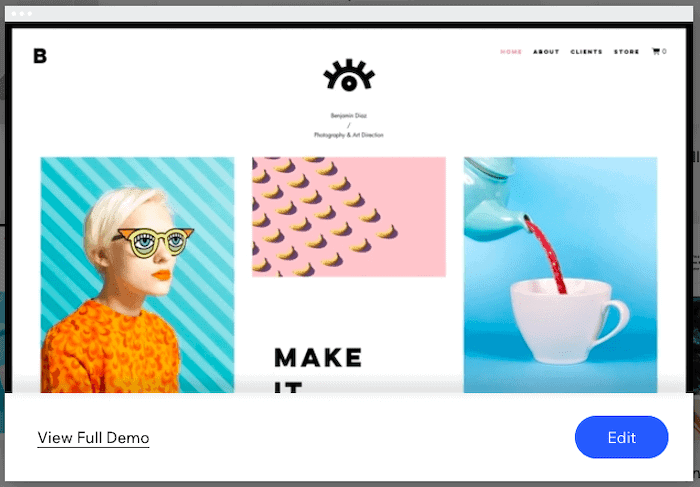
En realidad, esto es muy importante, ya que no podrá cambiar las plantillas una vez que haya comenzado a trabajar en una . Recomiendo elegir una plantilla basada en:
- Estilo y diseño: seleccionar una plantilla que se parezca en apariencia a su sitio de cartera ideal significa menos trabajo para usted. Así que elige algo que sea estéticamente similar al estilo que buscas: uno que use colores, fuentes, imágenes, etc. similares. Por supuesto, podrás personalizar todo esto, pero tendrás que hacer menos ajustes. , el mejor
- Diseños: esto quizás sea una consideración menor, ya que los diseños se pueden modificar fácilmente (gracias a las secciones prediseñadas de Wix), pero si encuentras una plantilla que a) tiene el estilo correcto y b) incluye diseños de página impresionantes, entonces opta por ¡él!
- Funciones integradas, por ejemplo, galerías de imágenes, formulario de contacto, blog, tienda en línea. Seleccione una plantilla que ya tenga las características que necesitará integradas para que le resulte más fácil poner en funcionamiento su sitio. (Sin embargo, no es gran cosa si no tienes todas las funciones que necesitas en la plantilla elegida; puedes agregarlas más adelante)
Si tiene dificultades para decidirse por una de las plantillas de cartera, también puede ampliar su búsqueda y ver plantillas en otras categorías. Las plantillas de Wix se pueden adaptar a cualquier propósito , así que siéntete libre de elegir cualquier plantilla que te guste, independientemente de su categoría.
Una vez que haya decidido su plantilla, coloque el cursor sobre ella y haga clic en el botón "Editar".
2. Regístrate para obtener una cuenta Wix gratuita
A continuación, se le pedirá que se registre para obtener una nueva cuenta (o que inicie sesión si ya tiene una). Puede registrarse mediante el correo electrónico o sus cuentas de Facebook o Google. En este punto es completamente gratuito , por lo que no se te pedirá ningún dato de tarjeta de crédito.
Unos segundos más tarde, serás llevado al Editor Wix, donde podrás comenzar a editar tu sitio.
3. Edita tu página de inicio
Antes de comenzar, es una buena idea ver el video de bienvenida de Wix, que te brinda un resumen útil de los cambios que puedes realizar en tu sitio.
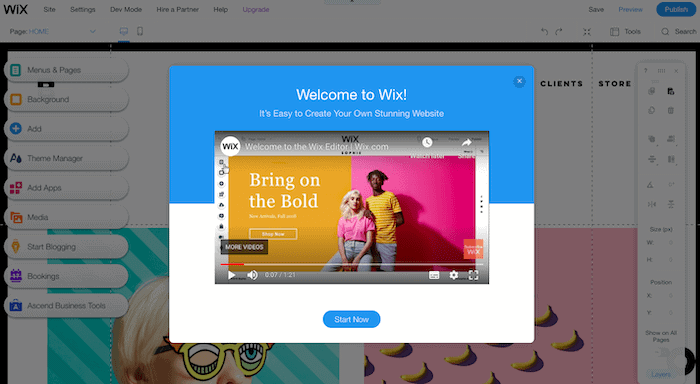
A continuación, sólo es cuestión de editar su página de inicio. Con su editor de apuntar y hacer clic y arrastrar y soltar , modificar el contenido de tu sitio de portafolio de Wix realmente no hay nada más fácil. Simplemente haga doble clic en el texto, las imágenes y otro contenido para cambiarlo.
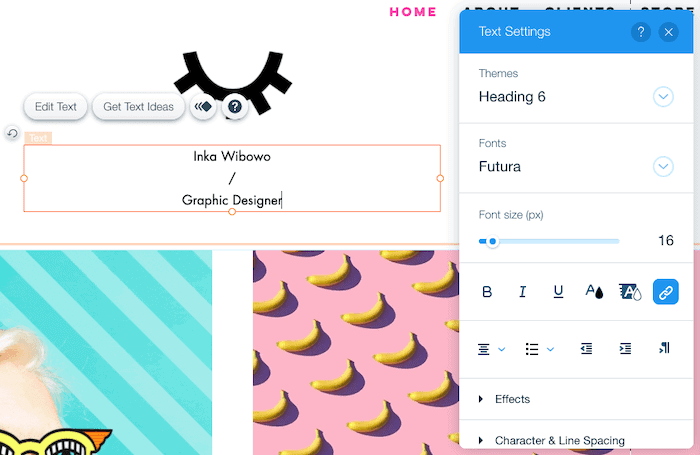
La edición de las imágenes de demostración en la galería existente utiliza la misma lógica: haga doble clic en la sección, elija 'Administrar medios' y luego agregue sus propias imágenes (reemplazando las existentes).
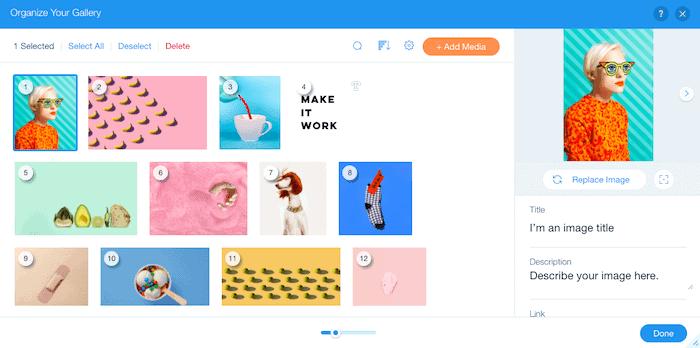
Para agregar nuevas secciones/contenido, páginas o funciones (como un blog o una tienda en línea), elija entre las opciones en la barra de herramientas de la izquierda:
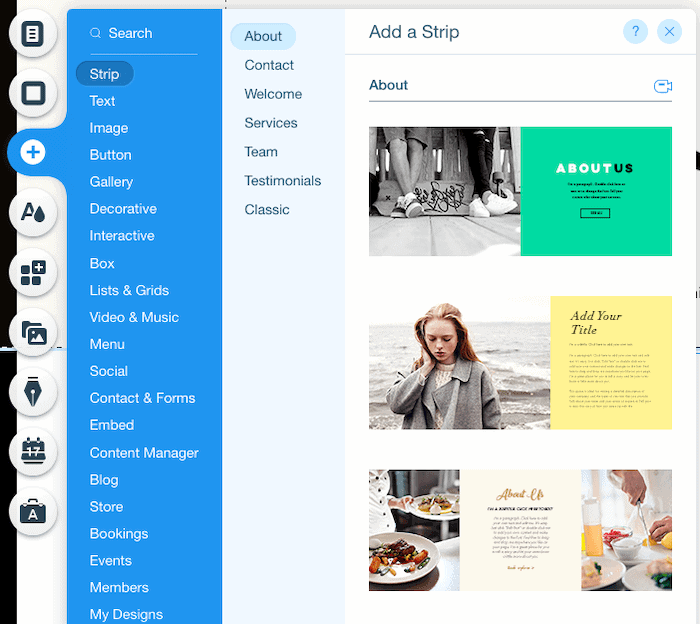
Hay muchas cosas que podrás hacer con tu portafolio de Wix, y la mejor manera de descubrirlas es explorarlas por tu cuenta (o consultar el Centro de ayuda de Wix); sin embargo, si deseas una guía más detallada, consulta Consulta nuestro tutorial de Wix en nuestro sitio web hermano o nuestra guía sobre cómo configurar un sitio web empresarial.

4. Edite o agregue una página "Acerca de"
Se incluirá una página "Acerca de" en la mayoría de las plantillas de sitios web de cartera (de lo contrario, puede agregar una haciendo clic en la opción "Menús y páginas" en la parte superior de la barra de herramientas de la izquierda y haciendo clic en "Agregar página"). Si ya tiene uno en su plantilla, simplemente puede navegar hasta él desde esta misma área.
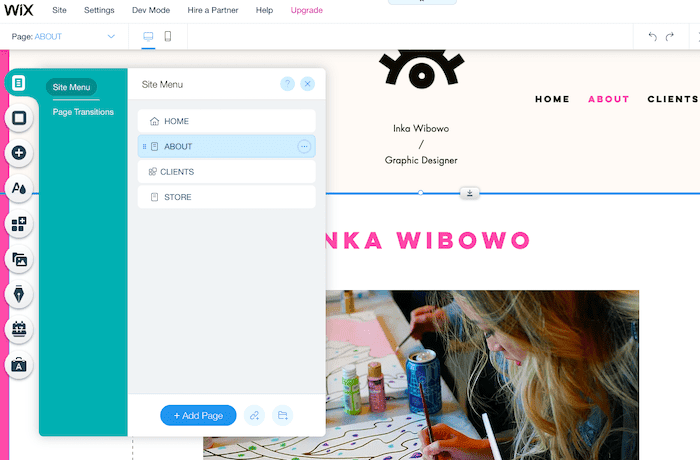
Esta será su oportunidad de hablar un poco sobre usted mismo, sus proyectos/empleadores/clientes anteriores y sus especializaciones. También es una gran oportunidad para incluir testimonios (Wix tiene algunas secciones prediseñadas útiles que puedes usar para estos):

5. Edite o agregue el formulario de 'Contacto'
Para ayudar a los posibles clientes o empleadores a ponerse en contacto con usted, es esencial tener un formulario de contacto . Puede agregar esto a su página de inicio, al pie de página de su sitio o a una página separada.
Para agregar una nueva página de 'Contacto', haga clic en la opción 'Menús y páginas' en la barra de herramientas izquierda, luego en 'Agregar página'. Se insertará una nueva página en blanco en su sitio. Puede cambiar el título de la página a "Contacto", luego agregarle un formulario de contacto haciendo clic en el botón "+" en la barra de herramientas de la izquierda y luego eligiendo una de las opciones de "Contacto y formularios". (Este último paso también se aplica si agrega un formulario de contacto a cualquier otra página, por ejemplo, su página de inicio o su página "Acerca de").
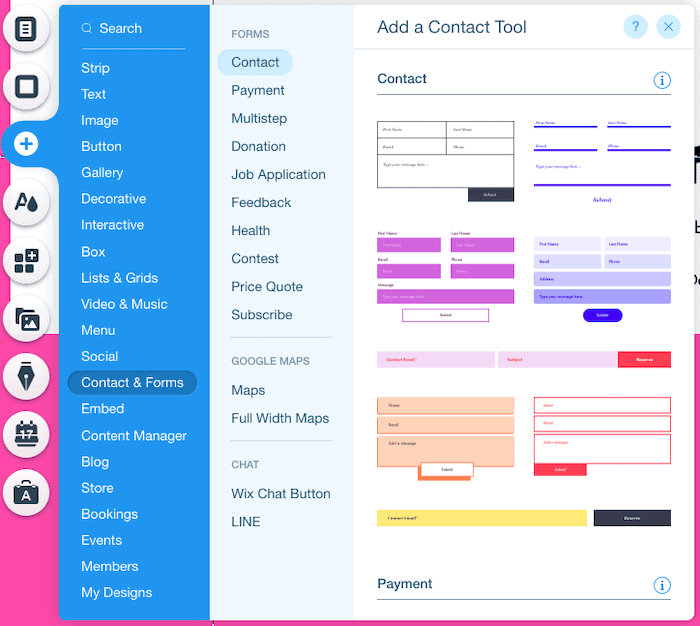
Una vez agregado, podrá editar el texto, los campos, la apariencia e incluso lo que sucede después de que un usuario envía un formulario (por ejemplo, mensaje de agradecimiento, agregar al usuario a un programa de correo electrónico automatizado).
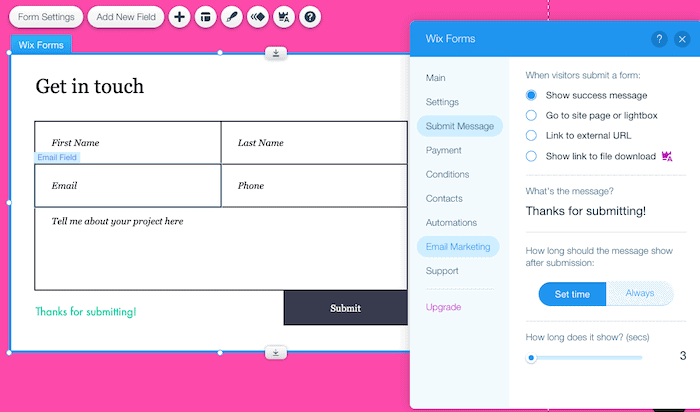
6. Prepare el sitio web de su cartera para dispositivos móviles
Como mencioné antes, los sitios Wix no están 100% preparados para dispositivos móviles de forma predeterminada. Si bien hacen todo lo posible para que su sitio sea compatible con dispositivos móviles, a veces se necesita un poco de trabajo extra para que quede perfecto . (Y a veces, esto también depende de la plantilla: algunas son más compatibles con dispositivos móviles que otras).
Hagamos clic en el icono del móvil en la parte superior del editor:
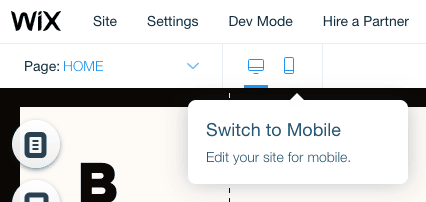
Serás llevado a la vista móvil de tu sitio. Aunque las funciones de edición son limitadas aquí, puedes ocultar y reordenar elementos, además de agregar algunas funciones específicas del móvil. (Tenga en cuenta que ninguno de los cambios que realice en su sitio móvil afectará en absoluto al sitio de escritorio, así que siéntase libre de cambiar tanto o tan poco como desee)
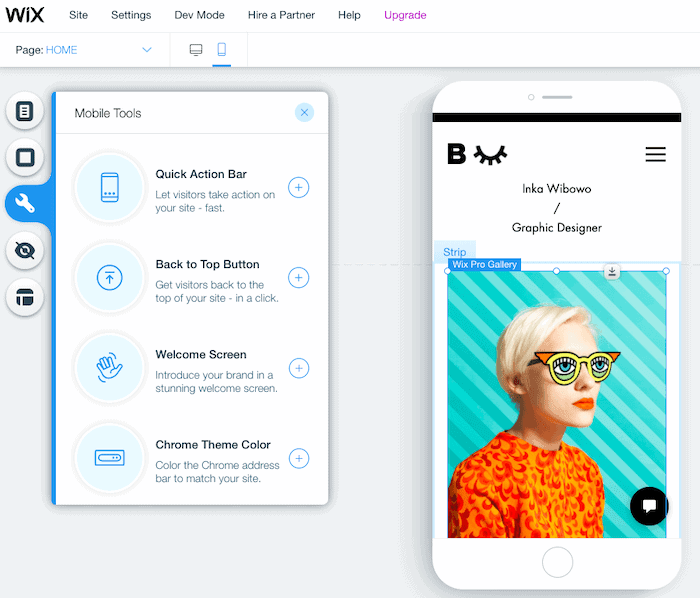
7. Personaliza la configuración de SEO
Una vez que haya terminado de crear su sitio, el siguiente (¡y penúltimo!) paso es asegurarse de que esté optimizado para la búsqueda .
Haga clic en "Configuración" en la barra de navegación superior y luego en "Ser encontrado en Google".
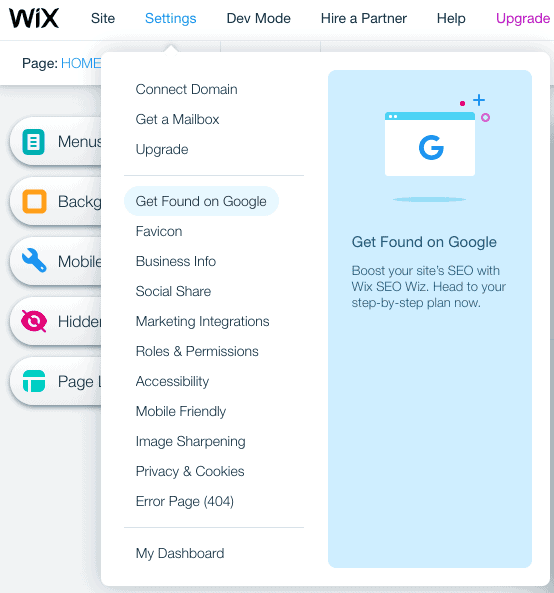
El práctico SEO Wiz de Wix luego hará algunas preguntas sobre tu sitio web y preparará un plan de SEO personalizado para guiarte a través de los pasos de optimización de tu sitio (por ejemplo, actualizar el título y la descripción de tu página de inicio, optimizar cada una de tus páginas):

También puedes acceder a funciones SEO más avanzadas seleccionando 'Herramientas SEO' en el menú de la izquierda:
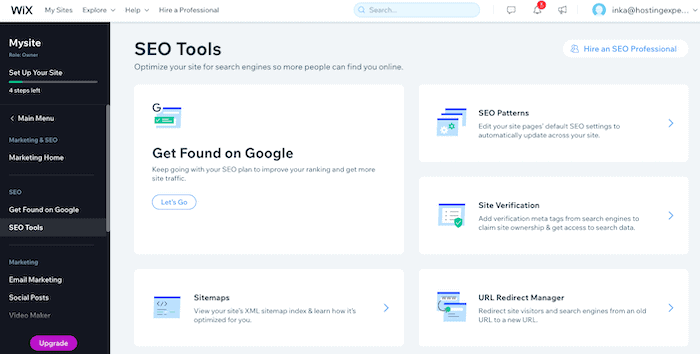
8. ¡Publica tu sitio!
¡Ahora viene la parte emocionante! Para publicar su sitio, simplemente regrese al editor y presione el botón azul 'Publicar' en la parte superior derecha (¡no se lo puede perder!):
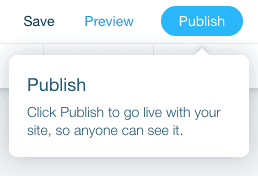
Y eso es todo: ¡su sitio estará activo!
Se le mostrará una ventana emergente que le brindará la URL de la versión gratuita de su sitio, además de una opción para actualizar si elige pasar a un plan pago (por ejemplo, si desea usar su propio nombre de dominio). Pero si aún no estás listo para hacerlo, está bien: puedes mantener tu sitio en el plan gratuito de Wix durante el tiempo que quieras (se mostrará un anuncio publicitario) y actualizarlo más tarde si así lo decides.
Si deseas actualizar pero necesitas un poco de ayuda para decidir qué plan elegir, puedes consultar nuestra guía de precios de Wix.
Plantillas de portafolio de Wix
Ahora, exploremos las diferentes plantillas de portafolio disponibles con Wix.
Mencioné anteriormente que hay alrededor de 60 plantillas de portafolios entre las que puedes elegir. La mayoría de ellos tienen un diseño limpio y moderno (algunos están un poco anticuados, pero son la excepción). Solo eche un vistazo a algunos de los impresionantes diseños que se ofrecen:
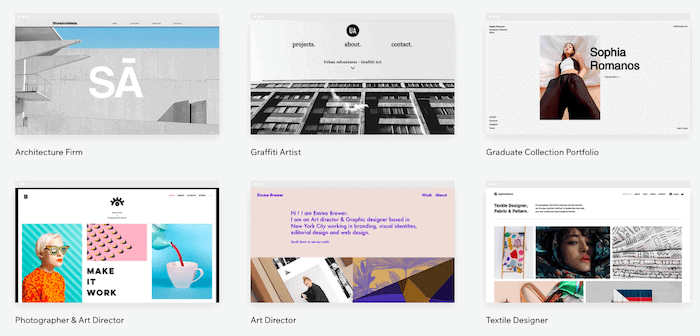
Aunque no es posible filtrarlos más, los nombres de las plantillas dan una buena indicación de cómo se pueden utilizar:
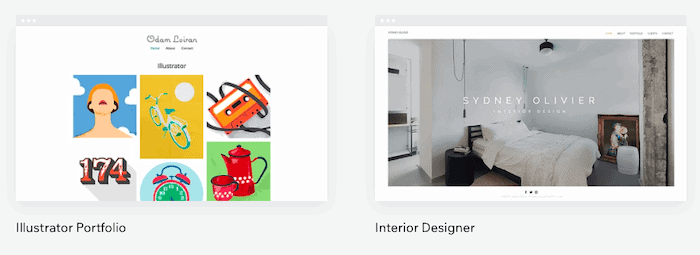
Por supuesto, estas son más sugerencias que categorías estrictas. La ventaja de elegir una plantilla que coincida con su especialización es que probablemente incluya todas las funciones que necesita. Pero es posible adaptar cualquier plantilla a sus necesidades . Por ejemplo, puedes ver cómo esta plantilla de 'Graphic Illustrator' podría usarse fácilmente para fotografías o obras de arte:
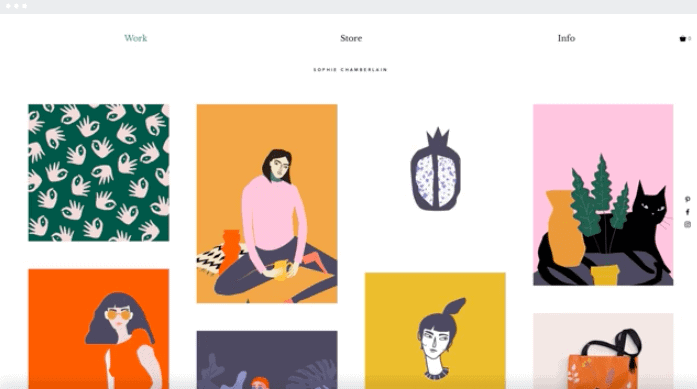
Las plantillas tampoco se limitan a portafolios basados en diseño visual. Otras categorías incluyen portafolios de diseño de interiores y arquitectura; nuevamente, estos se pueden reutilizar para adaptarse a cualquier tipo de portafolio:
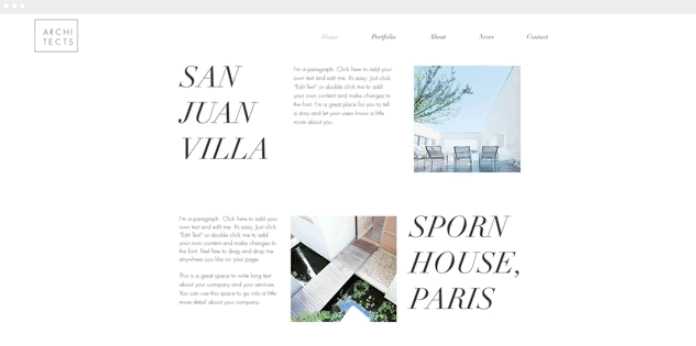
Para portafolios basados en videos, también tienes opciones como las plantillas 'Cinematografía' y 'Camidero':
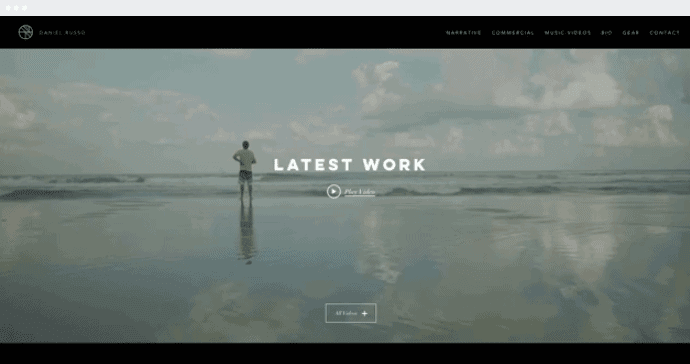
Otras categorías de plantillas incluyen:
- Fotografía
- Director de arte
- Maquilladora
- Artista de graffiti
- Estilista
- Diseñador grafico
- Diseñador de moda
- Modelo
- Actor
- Redactor
- Y más…
No solo eso: también puedes buscar fuera de la categoría 'Portafolio' y explorar otros diseños que se incluyen en las plantillas creativas de Wix. Por ejemplo, varias de las plantillas 'Personales' también tienen diseños fantásticos que podrían adaptarse perfectamente a un portafolio:
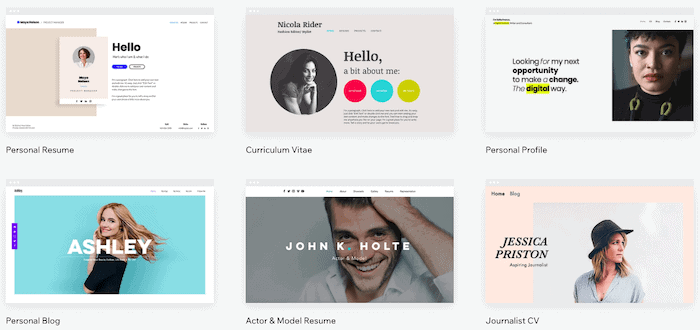
Lo mismo ocurre con la categoría 'Currículums y CV':
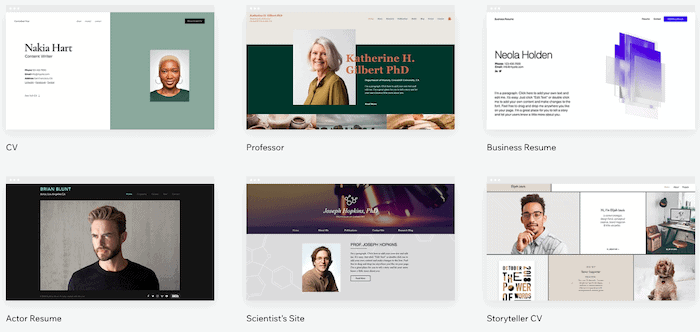
Entonces, la falta de elección de plantilla definitivamente no es un problema que tendrás con Wix. Ahora, veamos cómo puedes llevar tu cartera aún más lejos agregando una tienda en línea.
¿Cómo vendo mi trabajo en mi sitio de cartera Wix?
¿Quiere que el sitio web de su cartera funcione un poco más? La buena noticia es que es completamente posible usar Wix para crear una nueva fuente de ingresos para tu trabajo , y hacerlo es realmente más fácil de lo que piensas.
Si deseas vender tus obras de arte y diseños en tu sitio (ya sea digitalmente o impreso), todo lo que necesitas hacer es agregar la aplicación Wix Art Store (si aún no está activada en tu plantilla).
Este práctico complemento te permitirá:
- Gestiona tus productos y pedidos desde Wix
- Vende tus productos sin comisiones
- Acepta pagos con tarjeta de crédito y PayPal
- Crea y administra licencias personalizadas (si eliges Wix Digital Images para tu cumplimiento)
Es más, si elige "Solicitar una impresión" para su cumplimiento, también podrá:
- Venda su obra de arte como productos físicos (impresiones, carteles, tazas, fundas para teléfonos, bolsas y más)
- Evite tarifas de transacción
- Enviar productos a nivel internacional
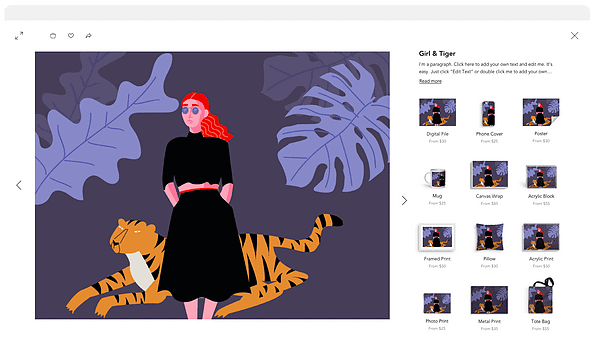
En el vasto App Market de Wix, también encontrarás integraciones con otros servicios de impresión bajo demanda como Printful y Printify, así como mercados como Etsy.
Al agregar una tienda en línea a su sitio, creará mucho más que un portafolio: también se establecerá como su propia marca (¡y obtendrá algunos ingresos adicionales en el proceso!).
Portafolio de Wix – Pensamientos finales
Hoy en día, no basta con mostrar tu trabajo en Behance o Dribbble. Para destacarse realmente entre la multitud, es esencial tener un portafolio en línea bien diseñado que tenga su firma personal.
Afortunadamente, crear un sitio de cartera ahora es más fácil que nunca. Y como hemos visto, un portafolio de Wix ofrece muchas ventajas. Plantillas modernas, diseños flexibles y excelentes funciones de monetización son solo algunas de ellas.
Pero, si ha decidido que no es del todo adecuado para usted, puede que valga la pena consultar estas alternativas:
- Weebly o Webnode: para opciones de cartera en línea más asequibles
- Squarespace: para plantillas de vanguardia y funciones de blogs excepcionales
- Webflow: un potente enfoque basado en CMS para la creación de sitios web (sin necesidad de codificación)
- WordPress: para usuarios técnicos que desean un control total sobre su sitio
¿Tiene alguna pregunta sobre cómo crear un portafolio? Háganos saber en los comentarios a continuación.
